 Bilindiği gibi, Tor’un standart web tarayıcısı Mozilla Firefoxtur. Tor, en sade biçimiyle bulunduğu dizin içinde ./start-tor-browser komutuyla çalıştırıldığında, açılan Tor Browser’in bir küçük handikapı vardır. Herhangi bir flash video içeren web sayfasına girildiğinde, kullanıcıya Adobe Flash Player’i kurması gerektiği yönünde bir hata verebilir. Kullanılan sistemde Flash Player kurulu olsa bile, bu hatadan kurtulma şansı yoktur. Bu durumda yapılması gereken tek bir şey vardır, o da Tor Browser’in Adobe Flash Player pluginini etkinleştirmektir. Bunu yapmak için klavyeden Ctrl+Shift+A tuşlarına basılarak ya da tools/add-ons sekmeleri izlenerek Add-ons penceresi açılır.
Bilindiği gibi, Tor’un standart web tarayıcısı Mozilla Firefoxtur. Tor, en sade biçimiyle bulunduğu dizin içinde ./start-tor-browser komutuyla çalıştırıldığında, açılan Tor Browser’in bir küçük handikapı vardır. Herhangi bir flash video içeren web sayfasına girildiğinde, kullanıcıya Adobe Flash Player’i kurması gerektiği yönünde bir hata verebilir. Kullanılan sistemde Flash Player kurulu olsa bile, bu hatadan kurtulma şansı yoktur. Bu durumda yapılması gereken tek bir şey vardır, o da Tor Browser’in Adobe Flash Player pluginini etkinleştirmektir. Bunu yapmak için klavyeden Ctrl+Shift+A tuşlarına basılarak ya da tools/add-ons sekmeleri izlenerek Add-ons penceresi açılır.
Archive | GNU/Linux İpuçları
LAMP (Linux + Apache + Mysql + Php) Server Kurulumu
 Web uygulamaları ve scriptler üzerinde çalışıyorsanız, bunları online kullanmaya başlamadan önce, kendi bilgisayarınızda test etmeniz oldukça yararlı olacaktır. Yerel olarak böyle bir testi yapabilmeniz için sisteminizde LAMP (Linux, Apache, MySQL, PHP) server kurulu olmalıdır. Bu durumda, bilgisayarınızda herhangi bir web ortamını oluşturmanız ve söz konusu denemeleri yapmanız olanaklı hale gelir. Aşağıda Debian Gnu/Linux, Ubuntu ve Linux Mint üzerinde LAMP (Linux, Apache, MySQL, PHP) server kurulumu anlatılmaktadır.
Web uygulamaları ve scriptler üzerinde çalışıyorsanız, bunları online kullanmaya başlamadan önce, kendi bilgisayarınızda test etmeniz oldukça yararlı olacaktır. Yerel olarak böyle bir testi yapabilmeniz için sisteminizde LAMP (Linux, Apache, MySQL, PHP) server kurulu olmalıdır. Bu durumda, bilgisayarınızda herhangi bir web ortamını oluşturmanız ve söz konusu denemeleri yapmanız olanaklı hale gelir. Aşağıda Debian Gnu/Linux, Ubuntu ve Linux Mint üzerinde LAMP (Linux, Apache, MySQL, PHP) server kurulumu anlatılmaktadır.

Öncelikle root oluyoruz.
su
Ubuntu ve Linux Mint kullanıcıları eğer süper kullanıcı tanımlamamışlarsa:
sudo su
1. MySQL kurulumu
apt-get install mysql-server mysql-client
ya da
aptitude install mysql-server mysql-client
Kurulum sırasında Mysql için root parolası istenecektir. Bu, Mysql için belirlenecek olan root parolasıdır.
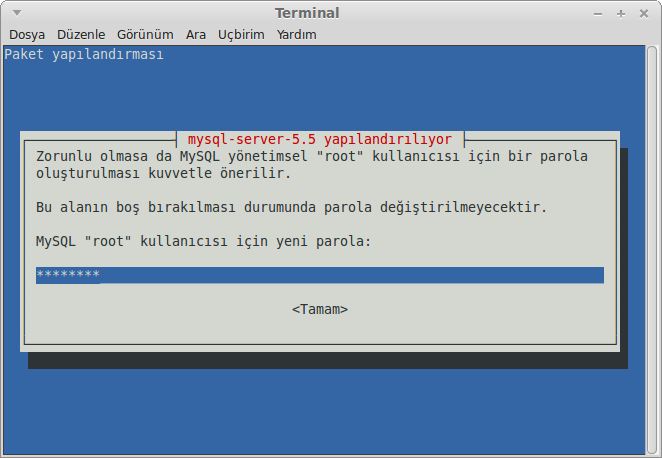
New password for the MySQL “root” user: root kullanıcı için yeni parolanız.
Repeat password for the MySQL “root” user: root kullanıcı için tekrar parolanızı tekrar giriniz.
İki defa parola girildikten sonra eğer her şey yolunda gitmişse yapılandırma tamamlanacak, Mysql servisi başlatılacaktır.
2. Apache2 kurulumu
apt-get install apache2
ya da
aptitude install apache2
Kurulum bitince Firefox’u açıp adres satırına http://localhost yazıldığında, tarayıcıya “It works!” başlıklı metin geldiyse kurulum sorunsuz tamamlanmış demektir.
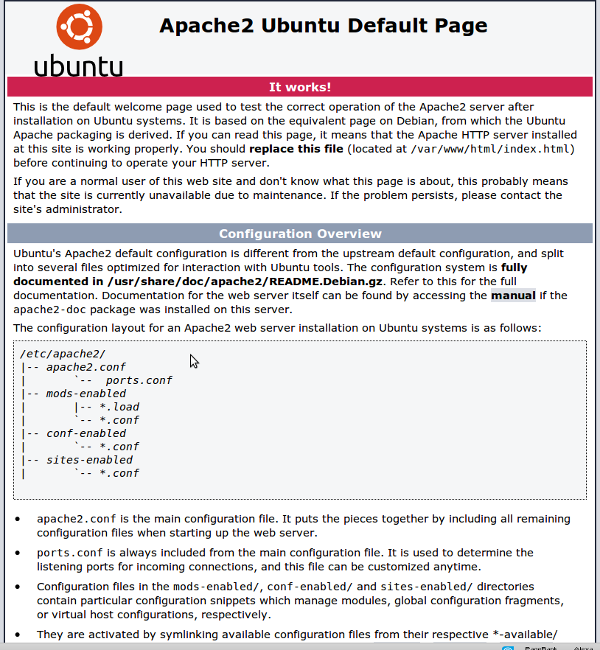
Sayfanın üzerinde “It works!” yazdığına dikkat ediniz.
Eğer bu metin görünmüyorsa:
/etc/init.d/apache2 start
koduyla Apache çalıştırılmaya zorlanabilir, hata yakalanmaya çalışılabilir.
3. PHP5 kurulumu
apt-get install php5 libapache2-mod-php5
ya da
aptitude install php5 libapache2-mod-php5
Kurulum bittikten sonra Apache’yi yeniden başlatmak gerekmektedir.
/etc/init.d/apache2 restart
PHP5 kurulumunu test etmek
phpinfo ile kurulumu ve PHP bilgilerini test etmek mümkündür.
gedit /var/www/html/info.php
komutuyla ilgili dizinde boş bir php dosyası açarak, içine aşağıdaki kodu:
<?php
phpinfo();
?>
yapıştırıp, dosyayı kaydedip kapatmalıdır. Ardından Firefox adres satırına http://localhost/info.php yazıldığında, tarayıcı penceresine PHP bilgileri dökülecektir.
4. PHP5 için MySQL desteği
PHP5′e MySQL desteği kazandırmak için, php5-mysql paketini yükleyebilirsiniz. Bir de uygulamalarınızın ihtiyaç duyacağı kimi PHP5 modüllerini yüklemek iyi bir fikirdir. Bu tür PHP5 modülleri için arama yapabilirsiniz:
apt-cache search php5
Şimdi yüklemek için şu kodu verin:
apt-get install php5-mysql php5-curl php5-gd php5-intl php-pear php5-imagick php5-imap php5-mcrypt php5-memcache php5-ming php5-ps php5-pspell php5-recode php5-snmp php5-sqlite php5-tidy php5-xmlrpc php5-xsl
Böylece PHP5, MySQL desteği kazanmış olur. Kurulum sonrasında Apache’yi tekrar başlatmak gerekir:
service apache2 restart
Sonra tekrar Firefox ile http://localhost/info.php sayfasına gidildiğinde sayfanın altında MySQL’e ait bilgiler görebilir.
3-4. PHP7 kurulumu: Buraya küçük bir ekleme yapalım. Ubuntu 16.04 ve Linux Mint 18 kullanıcıları, PHP kurulumunu şu şekilde yapmalıdır. PHP7 kurulumu için:
apt-get install php7.0 libapache2-mod-php7.0
PHP7 için MySQL desteği için:
apt-get install php7.0-mysql php7.0-curl php7.0-gd php7.0-intl php-pear php7.0-imap php7.0-mcrypt php7.0-ps php7.0-pspell php7.0-recode php7.0-snmp php7.0-tidy php7.0-xmlrpc php7.0-xsl php7.0-sqlite
Diğer kısımlar aynıdır.
5. PhpMyAdmin kurulumu: phpMyAdmin aracılığıyla MySQL veritabanlarını yönetebilirsiniz. Onu yüklemek iyi bir fikirdir:
apt-get install phpmyadmin
ya da
aptitude install phpmyadmin
Kurulum sırasında: “Web server to reconfigure automatically” biçiminde bir seçim yapılması istenecektir, burada “apache2” seçilmelidir; sonra “Configure database for phpmyadmin with dbconfig-common?” diye bir soru gelecektir buna da “Hayır” diye cevap verilmesi gerekiyor. Eğer yanlışlıkla evet denilirse, düzeltmek için:
sudo gedit /etc/apache2/apache2.conf
koduyla ilgili dosya açılır ve içine:
Alıntı
Include /etc/phpmyadmin/apache.conf
satırı eklenir. Apache tekrar başlatılır:
sudo /etc/init.d/apache2 restart
Sonra http://localhost/phpmyadmin ile işlem tekrar edilir. Gelen sayfada kullanıcı adı olarak root yazılır, parola olarak da MySQL kurulumunda belirlenen root parolası girilir.
/var/www/ dizininde rahat çalışmak üzere dosya izinlerinin ayarlanması gerekebilir:
chmod -R 777 /var/www/
kodu /www klasörüne ve alt dizinlerine yazma izni verecektir.
DeVeDe ile Video CD ve DVD Oluşturun
 DeVeDe; video CD ve DVD oluşturmaya olanak sağlayan bir programdır. DeVeDe ile DVD, VCD, sVCD, CVD ve DivX standartlarında ürünler oluşturabilirsiniz. Bunların dışında, DeVeDe ile menüler ve altyazı oluşturmak da mümkündür. Ubuntu, Linux Mint ve Debian üzerinde DeVeDe’yi kurmak için bildik kodu döndürmeniz gerekmektedir: sudo apt-get install devede. Kurulumdan sonra uygulamayı uçbirimde devede kodunu girerek ya da menüden çalıştırabilirsiniz.
DeVeDe; video CD ve DVD oluşturmaya olanak sağlayan bir programdır. DeVeDe ile DVD, VCD, sVCD, CVD ve DivX standartlarında ürünler oluşturabilirsiniz. Bunların dışında, DeVeDe ile menüler ve altyazı oluşturmak da mümkündür. Ubuntu, Linux Mint ve Debian üzerinde DeVeDe’yi kurmak için bildik kodu döndürmeniz gerekmektedir: sudo apt-get install devede. Kurulumdan sonra uygulamayı uçbirimde devede kodunu girerek ya da menüden çalıştırabilirsiniz.
Ubuntu ve Linux Mint’e 3.13.5 Linux Çekirdeğini Yüklemek
 3.13.5 kararlı Linux çekirdeği, çeşitli güncellemeler ve iyileştirmeler içeriyor. Bu sürümde şu hatalar giderilmiş bulunuyor: md/raid5: Fix CPU hotplug callback registration, ALSA: hda – Fix mic capture on Sony VAIO Pro 11, ARM: pxa: fix compilation problem on AM300EPD board, vt: Fix secure clear screen, drm/i915: Fix intel_pipe_to_cpu_transcoder for UMS, drm/radeon: fix UVD IRQ support on SI, drm/radeon: fix UVD IRQ support on 7xx. Burada, Ubuntu ve Linux Mint altında, basit bir bash scripti kullanarak 3.13.5 Linux çekirdeğine yükseltmenin nasıl yapılacağını anlatacağız.
3.13.5 kararlı Linux çekirdeği, çeşitli güncellemeler ve iyileştirmeler içeriyor. Bu sürümde şu hatalar giderilmiş bulunuyor: md/raid5: Fix CPU hotplug callback registration, ALSA: hda – Fix mic capture on Sony VAIO Pro 11, ARM: pxa: fix compilation problem on AM300EPD board, vt: Fix secure clear screen, drm/i915: Fix intel_pipe_to_cpu_transcoder for UMS, drm/radeon: fix UVD IRQ support on SI, drm/radeon: fix UVD IRQ support on 7xx. Burada, Ubuntu ve Linux Mint altında, basit bir bash scripti kullanarak 3.13.5 Linux çekirdeğine yükseltmenin nasıl yapılacağını anlatacağız.
 Öncelikle uçbirimi açın ve sırasıyla şu komutları girin:
Öncelikle uçbirimi açın ve sırasıyla şu komutları girin:cd /tmp
wget http://goo.gl/ZMuUDF -O kernel-3.13.5
chmod +x kernel-3.13.5
sudo sh kernel-3.13.5
sudo reboot
3.13.5 Linux çekirdeğini kaldırmak isterseniz sırasıyla şu komutları çalıştırmanız yeterlidir:
sudo apt-get purge linux-image-3.13.5*
sudo update-grub
Dizüstü Bilgisayarıma GNU/Linux Kuramıyorum!
 İyi bir dizüstü bilgisayar aldınız. Üstelik bir hayli de pahalıya patladı. Ancak herhangi bir GNU/Linux dağıtımını kurmaya kalktığınızda makine hata veriyor, kurulum devam etmiyor. Öylece kalakaldınız. Söz konusu dizüstü bilgisayar benim almış bulunduğum Msı GE70 2OE-209XTR olabilir mesela. Makine harikulade. Ama ne hikmetse çoğu GNU/Linux dağıtımının CD/DVD’si ya hiç açılmıyor ya da açılış esnasında hata verip kalakalıyor. Açılanların önemli bir kısmı da wifi görmüyor falan. Makine Optimus teknolojisiyle Intel ve Nvidia ekran kartlarına sahip olduğu halde, açılanlar yalnızca Intel’i görüyorlar. Buna yönelik pek çok hata bildirimi var nette. Mesela ben MSI‘ın sitesine başvurdum, konuyu anlatarak buna bir çözüm bulmaları gerektiğini anlattım. Bana cevaben, ürünlerini yalnızca Windows ile tecrübe ettiklerini, başka bir işletim sistemi kullanmadıklarını söylediler. Anlaşılıyordu ki iş başa düşmüştü.
İyi bir dizüstü bilgisayar aldınız. Üstelik bir hayli de pahalıya patladı. Ancak herhangi bir GNU/Linux dağıtımını kurmaya kalktığınızda makine hata veriyor, kurulum devam etmiyor. Öylece kalakaldınız. Söz konusu dizüstü bilgisayar benim almış bulunduğum Msı GE70 2OE-209XTR olabilir mesela. Makine harikulade. Ama ne hikmetse çoğu GNU/Linux dağıtımının CD/DVD’si ya hiç açılmıyor ya da açılış esnasında hata verip kalakalıyor. Açılanların önemli bir kısmı da wifi görmüyor falan. Makine Optimus teknolojisiyle Intel ve Nvidia ekran kartlarına sahip olduğu halde, açılanlar yalnızca Intel’i görüyorlar. Buna yönelik pek çok hata bildirimi var nette. Mesela ben MSI‘ın sitesine başvurdum, konuyu anlatarak buna bir çözüm bulmaları gerektiğini anlattım. Bana cevaben, ürünlerini yalnızca Windows ile tecrübe ettiklerini, başka bir işletim sistemi kullanmadıklarını söylediler. Anlaşılıyordu ki iş başa düşmüştü.
Denemelerim sonucunda Ultimate Edition 3.8 ve Zorin OS 7 Core’un dizüstü bilgisayarıma kurulabildiklerini gördüm. Daha sonra Zorin OS 8 Core da kurdum ve bunlarda Bubmlebee ve Nvidia kurulumunu da başarılı biçimde yaptım. Sistemin Nvidia ekran kartında sıkıntı yaşamasının temel nedeni de Nvidia’nın aygıta VGA olarak değil, 3D controller olarak tanımlanmış olmasaıydı. En son Manjaro Community 0.8.9 Preview2 kurdum, bilindiği gibi Manjaro kurulumunda en başta nonfree sürücüleri seçebiliyorsunuz. Bu sürücüleri seçerek yaptım kurulumu. Kurulum bittiğinde Manjaro’nun Bubmlebee ve Nvidia kurulumunu da başarılı biçimde yapmış olduğunu gördüm ki takdire şayan bir durumdu doğrusu. Uzatmayalım. Linux Mint kurmaya kalktığımda Ubuntu kurmaya çalışan arkadaşın aldığı sonucun aynısıyla karşılaşıyordum. Ama, Linux Mint kurmaya kararlıydım. Burada, bu dizüstü bilgisayara nasıl Linux Mint kurulduğunu okuyacaksınız. Öncelikle, eğer Ubuntu kurulmak isteniyorsa, aynı hata orada da alınıyordu. Yapılması gereken işlem şudur. İlk gelen menüde, sağ alt kısımda. 6. madde, other options (diğer seçenekler) maddesidir.

Bu maddeye tıklıyorsunuz, açılan menüde nomodeset diye bir seçenek vardır, bu seçeneğe tıklıyorsunuz.

Artık hata almadan Ubuntu kurulumunu sürdürebilirsiniz. Linux Mint’te ise ilk gelen ekranda diğer seçenekleri görebilmeniz için tab tuşuna basmanız gerekmektedir.

Tab tuşuna bastığınız zaman karşınıza açılışla ilgili parametreleri içeren bir kod çıkar:
/casper/vmlinuz file=/cdrom/preseed/mint.seed boot=casper initrd=/casper/initrd.lz quiet splash
Bu kodun sonundaki quiet splash kısmını derhal silmeniz gerekir. quiet splash yerine nosplash nomodeset yazmanız gerekir. Bu durumda kod dizisi şu şekilde olacaktır:
/casper/vmlinuz file=/cdrom/preseed/mint.seed boot=casper initrd=/casper/initrd.lz nosplash nomodeset

Artık Linux Mint DVD’si hata vermeden açılacak ve sıkıntısız biçimde kurulum tamamlanacaktır. Ne var ki işiniz burada bitmemektedir. Zira, aynı biçimde açılışta sistemi olağan biçimde açarsanız yukarıdaki hatayı alırsınız. Sistem kurulduktan sonra, ilk açılışta, Grub geldiğinde yine tab tuşuna basarak açılışla ilgili parametreleri içeren kodu açmanız gerekiyor. Sonra yine
/casper/vmlinuz file=/cdrom/preseed/mint.seed boot=casper initrd=/casper/initrd.lz quiet splash
kodunun sonundaki quiet splash kısmını silmeniz ve quiet splash yerine nosplash nomodeset yazmanız gerekiyor. Yani kodu yine
/casper/vmlinuz file=/cdrom/preseed/mint.seed boot=casper initrd=/casper/initrd.lz nosplash nomodeset
biçimine dönüştürmüş olmanız gerekiyor. Artık sistemi sorunsuz biçimde açabilirsiniz. Şimdi Optimus özellikli dizüstü bilgisayarınıza Nvidia ve Bumblebee’yi kurmanız gerekiyor. Kurulum bittikten sonra, sisteminizi gönlünüzce kullanabilirsiniz.
Ubuntu ve Linux Mint Üzerine VMware Player 6.0.1 Yüklemek
 Yazılımları yüklemeden ve konfigürasyona zarar vermeden sanal makinelerde denemenizi sağlayan VMware Player; bilindiği üzere 6.0.1 sürümüne güncellenmişti. Yeni sürümünde çeşitli sorunları giderilen ve kimi hataları çözümlenmiş bulunan yazılımın son durumuna ilişkin ayrıntılı bilgi edinmek için şu sayfayı ziyaret edebilirsiniz. VMware Workstation, GSX Server veya ESX Server ile yaratılmış herhangi bir sanal makineyi çalıştırabilen VMware Player 6.0.1’i sisteminize yüklemek ve kullanmak istiyorsanız aşağıdaki adımları takip edebilirsiniz.
Yazılımları yüklemeden ve konfigürasyona zarar vermeden sanal makinelerde denemenizi sağlayan VMware Player; bilindiği üzere 6.0.1 sürümüne güncellenmişti. Yeni sürümünde çeşitli sorunları giderilen ve kimi hataları çözümlenmiş bulunan yazılımın son durumuna ilişkin ayrıntılı bilgi edinmek için şu sayfayı ziyaret edebilirsiniz. VMware Workstation, GSX Server veya ESX Server ile yaratılmış herhangi bir sanal makineyi çalıştırabilen VMware Player 6.0.1’i sisteminize yüklemek ve kullanmak istiyorsanız aşağıdaki adımları takip edebilirsiniz.
- Ubuntu 13.10/13.04/12.10 ya da daha eski bir sürüm
- Linux Mint 16/15/14 ya da daha eski bir sürüm
VMware Player 6.0.1 Kurulumu
Ubuntu/Linux Mint üzerine VMware Player 6.0.1 yüklemek için ilkin şu komutu döndürün:
sudo apt-get install build-essential linux-headers-`uname -r`
32-bit sistem kullananlar aşağıdaki komutlar ile VMware Player’i yükleyebilirler:
mkdir ~/VMware && cd ~/VMware
wget -c http://goo.gl/kkfRJg -O VMware-Player-i386.bundle.tar
tar -xvf VMware-Player-i386.bundle.tar
chmod +x VMware-Player-6.0.1-1379776.i386.bundle
sudo sh VMware-Player-6.0.1-1379776.i386.bundle
64-bit sistem kullananlar aşağıdaki komutlar ile VMware Player’i yükleyebilirler:
mkdir ~/VMware && cd ~/VMware
wget -c http://goo.gl/Uxia2s -O VMware-Player-x86_64.bundle.tar
tar -xvf VMware-Player-x86_64.bundle.tar
chmod +x VMware-Player-6.0.1-1379776.x86_64.bundle
sudo sh VMware-Player-6.0.1-1379776.x86_64.bundle
Archey: Ubuntu, Linux Mint ve Debian'da Logolu Sistem Bilgileri
 Archey; kullanıcının terminali üzerinde GNU/Linux dağıtımının logosu ile birlikte, sistem bilgilerinin önizlemesini sağlayan Python programlama diliyle yazılmış bir araçtır. Terminal üzerinde GNU/Linux dağıtımınızın logosu ile birlikte, sistem bilgilerinizin önizlemesini görmek istiyorsanız aşağıdaki adımlarla sisteminize Archey’i kurup kullanabilirsiniz.
Archey; kullanıcının terminali üzerinde GNU/Linux dağıtımının logosu ile birlikte, sistem bilgilerinin önizlemesini sağlayan Python programlama diliyle yazılmış bir araçtır. Terminal üzerinde GNU/Linux dağıtımınızın logosu ile birlikte, sistem bilgilerinizin önizlemesini görmek istiyorsanız aşağıdaki adımlarla sisteminize Archey’i kurup kullanabilirsiniz.
Archey’in Kurulumu
Öncelikle bazı bağımlılıkları yüklemek gerekiyor. Bunun için:
sudo apt-get install scrot lsb-release
Artık Archey’i yüklemeye başlayabiliriz:
cd /tmp
wget -O archey-0.2.8.deb http://goo.gl/a9ku4
bu komutu girdiğinizde, github.com adresine güvenliği gözardı ederek bağlanmak için `–no-check-certificate’ seçeneğini kullanın isteği gelebilir, bu durumda komutu şu biçimde girin:
wget –no-check-certificate -O archey-0.2.8.deb http://goo.gl/a9ku4
sudo dpkg -i archey-0.2.8.deb
Şu komut ile artık Archey başlatılabilir:
archey
Ubuntu için alacağınız çıktı:
Linux Mint için alacağınız çıktı:
Terminal başlatıldığında, Archey’in de otomatik olarak başlamasını istiyorsanız şu komutla .bashrc dosyasını açın:
sudo gedit ~/.bashrc
Linux Mint için:
sudo pluma ~/.bashrc
Dosyanın sonuna şu iki satırı ekleyin:
# Archey
archey
Kaydedip kapatın. Denemek için yeni bir terminal penceresi açabilirsiniz.








